安卓手机如何用蓝牙传文件? 收到的文件在哪里 安卓手机用蓝牙传文件的方法?收到的文件在哪里
时间:2017-07-04 来源:互联网 浏览量:
今天给大家带来安卓手机如何用蓝牙传文件?,收到的文件在哪里,安卓手机用蓝牙传文件的方法?收到的文件在哪里,让您轻松解决问题。
现在蓝牙可能每个手机都有这个功能了吧,说实话真的很方便,不管是相互传文件还是一起玩局域网的游戏,可有些人不太清楚这个蓝牙怎么用,传完文件后不知道文件在哪里?具体方法如下:
1要用蓝牙传文件,第一步,没说的先把蓝牙打开,呵呵,一般都是有快捷图标的,点下就OK了
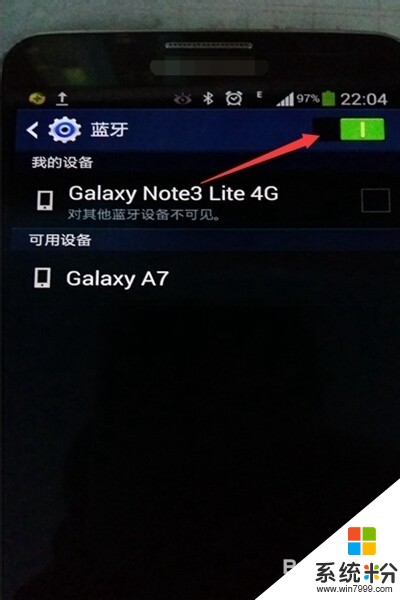 2
2发送文件的一方要先搜索下,和对方的蓝牙配对才可以,接收一方要把那个“点击以使其他设备可见”后面的小框打勾,别人才能搜索到你和你蓝牙配对
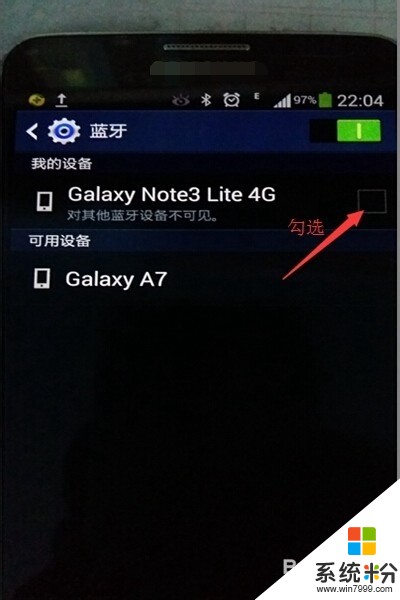 3
3在手机中找到“我的文件”打开,之后就能看见“图像”“视频”“文档”等选项了,视你想要传送的东西自己选吧
 4
4以歌曲为例,长按你要传送的文件就会出现下面的选项框,想传送哪个就在前面的框打勾。
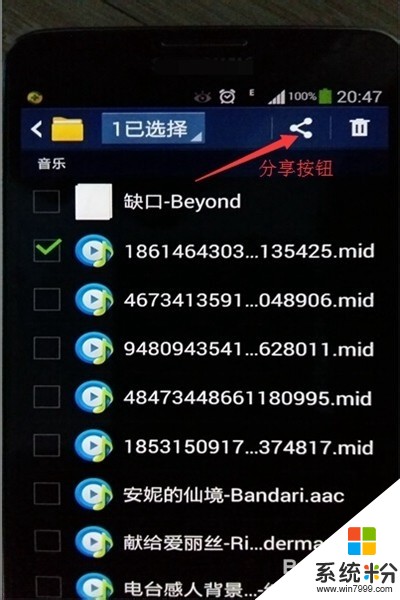 5
5选好要传送的文件,点击上面的分享按键,就会出现很多选项,点击蓝牙,传送就开始了,对面点接收就行。
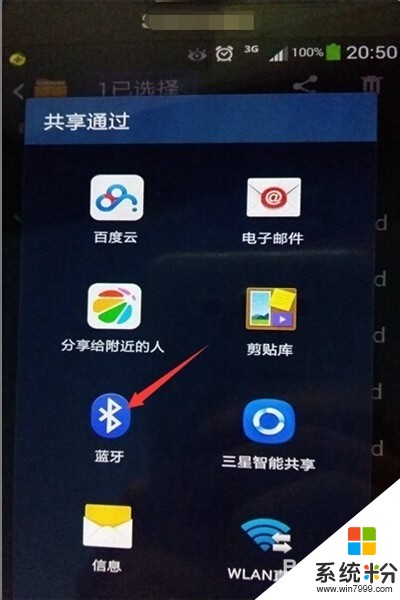 6
6文件传完了,到底存在哪了呢,如果你的蓝牙设置没改的话,点“我的文件”,一般在手机存储里,找到"Bluetooth"这个文件夹,打开都在里面了。还有一个办法就是在蓝牙界面点“选项键”点击“已接收的文件”也可以找到
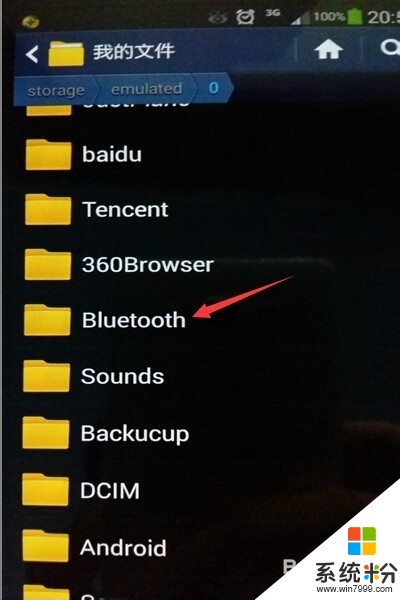
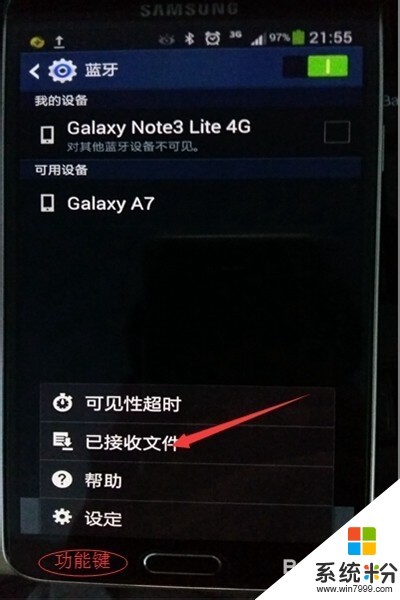
以上就是安卓手机如何用蓝牙传文件?,收到的文件在哪里,安卓手机用蓝牙传文件的方法?收到的文件在哪里教程,希望本文中能帮您解决问题。
我要分享:
相关教程
- ·如何用手机蓝牙向笔记本传文件? 用手机蓝牙向笔记本传文件的方法?
- ·如何把手机里的文件传到电脑 把手机里的文件传到电脑的方法有哪些
- ·安卓手机如何把照片或文件传到电脑里 安卓手机把照片或文件传到电脑里的方法
- ·安卓手机怎样与电脑互传文件 安卓手机与电脑互传文件的方法有哪些
- ·Iphone和安卓(andriod)手机之间如何传文件? Iphone和安卓(andriod)手机之间传文件的方法
- ·mac怎么蓝牙连接手机并传送文件 mac蓝牙连接手机并传送文件的方法
- ·戴尔笔记本怎么设置启动项 Dell电脑如何在Bios中设置启动项
- ·xls日期格式修改 Excel表格中日期格式修改教程
- ·苹果13电源键怎么设置关机 苹果13电源键关机步骤
- ·word表格内自动换行 Word文档表格单元格自动换行设置方法
电脑软件热门教程
- 1 华硕ZenFone5怎样快速换壁纸 华硕ZenFone5快速换壁纸的方法有哪些
- 2 教你怎样解决终端服务器超出最大连接数的问题
- 3 金山毒霸10U盘5D实时保护系统要如何来使用 想要使用金山毒霸10U盘5D实时保护系统的具体操作步骤
- 4bios恢复出厂设置后的影响|bios恢复出厂设置的后果
- 5本地账户可登入使用计算机的时间的设定方法 本地账户怎样设定可登入使用计算机的时间
- 6电脑没声音检查及解决方法
- 7excel如何创建图表 excel想要创建组图表的方法
- 8查杀电脑病毒的方法如何查杀电脑病毒
- 9怎样建文档 怎么在Word文档中编辑表格
- 10安卓手机EMUI系统如何升级 安卓手机EMUI系统 升级方法
